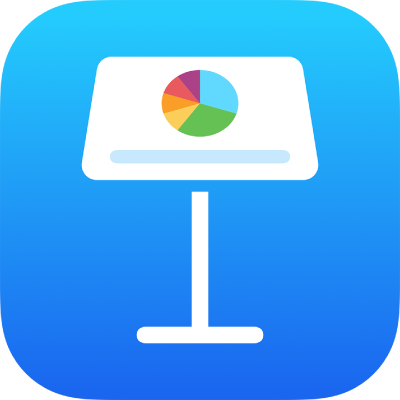
Použití dálkového ovladače při přehrávání prezentace v Keynote
Při přehrávání prezentace na Macu, iPadu nebo iPhonu můžete jako dálkový ovladač použít jiný iPhone. Tato konfigurace se nejlépe uplatní tehdy, když je iPhone připojený k externímu monitoru. Pokud jako dálkový ovladač používáte iPhone, můžete prezentaci ovládat také pomocí hodinek Apple Watch, které jsou na něj napojené.
Při přehrávání prezentace na iPhonu můžete jako dálkový ovladač použít iPad, jiný iPhone nebo hodinky, které jsou na něj napojené.
Důležité: Pokud chcete jako dálkový ovladač použít iPhone nebo iPad s iOS 14, resp. iPadOS 14, Keynote si vyžádá povolení k připojení k dalším zařízením ve vaší místní síti. Přejděte do Nastavení > Soukromí > Místní síť a zapněte Keynote.
Nastavení iPhonu jako dálkového ovladače prezentace na Macu
Na Macu i na iPhonu musí být nainstalovaná aplikace Keynote a zapnuté Wi‑Fi rozhraní.
Otevřete aplikaci Keynote na iPhonu, který chcete použít jako ovladač.
Ve správci prezentací klepněte na
 a pak na Dále.
a pak na Dále.Na zařízení se objeví obrazovka Nastavit ovladač.
Poznámka: Na dotaz, zda chcete aplikaci Keynote povolit vyhledávat zařízení ve vaší místní síti a připojovat se k nim, klepněte na OK.
Otevřete Keynote na Macu a pak v nabídce Keynote u horního okraje obrazovky použijte příkaz Keynote > Nastavení (nebo Předvolby v systému macOS 12 nebo starším).
Na horním okraji okna Nastavení klikněte na Ovladače a zaškrtněte políčko Zapnout.
U zařízení, které chcete použít jako ovladač, klikněte na Propojit.
Na Macu a na zařízení se zobrazí čtyřmístný kód.
Ověřte, zda se čtyřmístné kódy shodují, klikněte na Potvrdit a zavřete Nastavení Keynote.
Po propojení obou zařízení můžete svoji prezentaci řídit z ovládajícího zařízení.
Nastavení iPhonu jako dálkového ovladače prezentace na jiném zařízení
Na zařízení, které má sloužit jako dálkový ovladač, i na prezentujícím zařízení musí být nainstalována aplikace Keynote a zapnuto rozhraní Wi-Fi.
Otevřete Keynote na iPhonu.
Ve správci prezentací klepněte na
 a pak na Dále.
a pak na Dále.Na zařízení se objeví obrazovka Nastavit ovladač.
Poznámka: Na dotaz, zda chcete aplikaci Keynote povolit vyhledávat zařízení ve vaší místní síti a připojovat se k nim, klepněte na OK.
Otevřete prezentaci na zařízení, na kterém ji budete přehrávat.
Klepněte na
 , klepněte na Povolit dálkové ovládání a aktivujte volbu Zapnout ovladače.
, klepněte na Povolit dálkové ovládání a aktivujte volbu Zapnout ovladače.U zařízení, které chcete použít jako ovladač, klepněte na Propojit.
Na obou zařízeních se zobrazí čtyřmístný kód.
Ověřte, zda se čtyřmístné kódy shodují, a pak klepněte na Potvrdit.
Po propojení obou zařízení můžete svoji prezentaci řídit z ovládajícího zařízení.
Použití iPhonu jako dálkového ovladače
Nejprve musíte iPhone nakonfigurovat jako dálkový ovladač podle pokynů v předchozí části.
Spusťte přehrávání prezentace na Macu, iPhonu nebo iPadu.
Proveďte některou z následujících akcí:
Použití iPhonu jako ovladače: Otevřete aplikaci Keynote na iPhonu, který jste nastavili jako dálkový ovladač, klepněte na
 ve správci prezentací a potom na Přehrát.
ve správci prezentací a potom na Přehrát.Použití iPhonu jako ovladače pro Mac přes Handoff: Přejeďte nahoru přes
 v levém dolním rohu uzamčené obrazovky. Můžete také vyvolat obrazovku multitaskingu dvojím stisknutím tlačítka plochy nebo přejetím od dolního okraje displeje (na zařízeních bez tlačítka plochy) a potom klepnout na volbu Keynote v dolní části této obrazovky.
v levém dolním rohu uzamčené obrazovky. Můžete také vyvolat obrazovku multitaskingu dvojím stisknutím tlačítka plochy nebo přejetím od dolního okraje displeje (na zařízeních bez tlačítka plochy) a potom klepnout na volbu Keynote v dolní části této obrazovky.Poznámka: Služba Handoff musí být nastavená na Macu i na iPhonu a prezentace, kterou chcete ovládat, se musí nacházet na iCloud Drivu.
Chcete-li nyní řídit prezentaci, můžete používat následující akce:
Přechod na další snímek nebo sestavu: Klepněte na snímek nebo přes něj přejeďte doleva.
Přechod na předchozí snímek: Přejeďte přes snímek doprava.
Přechod na určitý snímek: Klepněte na číslo snímku v levém horním rohu a poté klepněte na snímek, který chcete zobrazit.
Zastavení přehrávání prezentace: Klepněte na
 .
.
Chcete‑li během prezentace změnit zobrazení na ovládajícím zařízení, proveďte některou z následujících akcí:
Zobrazení aktuálního snímku, dalšího snímku nebo poznámek prezentujícího: Klepněte na
 a vyberte uspořádání.
a vyberte uspořádání.Změna vzhledu poznámek prezentujícího: Při zobrazených poznámkách prezentujícího klepněte na
 a potom zvětšete písmo klepnutím na
a potom zvětšete písmo klepnutím na  nebo je zmenšete klepnutím na
nebo je zmenšete klepnutím na  . Pomocí volby Invertovat barvy můžete přepnout na bílý text na černém pozadí a naopak (ostatní barvy textu se nezmění).
. Pomocí volby Invertovat barvy můžete přepnout na bílý text na černém pozadí a naopak (ostatní barvy textu se nezmění).Přepnutí mezi zobrazením časovače a aktuálního času: Klepněte na čas na časovači u horního okraje obrazovky.
Nastavení jiného zařízení jako dálkového ovladače pro iPhone
Na zařízení, které má sloužit jako dálkový ovladač, i na prezentujícím zařízení musí být nainstalována aplikace Keynote a zapnuto rozhraní Wi-Fi.
Otevřete aplikaci Keynote na zařízení, které chcete použít jako ovladač.
Ve správci prezentací klepněte na
 a pak na Dále.
a pak na Dále.Na zařízení se objeví obrazovka Nastavit ovladač.
Poznámka: Na dotaz, zda chcete aplikaci Keynote povolit vyhledávat zařízení ve vaší místní síti a připojovat se k nim, klepněte na OK.
Otevřete prezentaci na iPhonu, klepněte na
 , potom na Povolit dálkové ovládání a pak aktivujte volbu Zapnout ovladače.
, potom na Povolit dálkové ovládání a pak aktivujte volbu Zapnout ovladače.U zařízení, které chcete použít jako ovladač, klepněte na Propojit.
Na obou zařízeních se zobrazí čtyřmístný kód.
Ověřte, zda se čtyřmístné kódy shodují, klepněte na Potvrdit a pak na Hotovo.
Po propojení obou zařízení můžete svoji prezentaci řídit z ovládajícího zařízení.
Použití jiného zařízení jako dálkového ovladače pro iPhone
Ovládající zařízení musí být nastavené jako dálkový ovladač podle pokynů v předchozí části.
Otevřete prezentaci na iPhonu.
Otevřete aplikaci Keynote na zařízení, které jste nastavili jako dálkový ovladač, klepněte na
 ve správci prezentací a potom na Přehrát.
ve správci prezentací a potom na Přehrát.Chcete-li nyní řídit prezentaci, můžete používat následující akce:
Přechod na další snímek nebo sestavu: Klepněte na snímek nebo přes něj přejeďte doleva.
Přechod na předchozí snímek: Přejeďte přes snímek doprava.
Přechod na určitý snímek: Klepněte na číslo snímku v levém horním rohu a poté klepněte na snímek, který chcete zobrazit.
Zastavení přehrávání prezentace: Klepněte na
 .
.
Chcete‑li během prezentace změnit zobrazení na ovládajícím zařízení, proveďte některou z následujících akcí:
Zobrazení aktuálního snímku, dalšího snímku nebo poznámek prezentujícího: Klepněte na
 a vyberte uspořádání.
a vyberte uspořádání.Změna vzhledu poznámek prezentujícího: Při zobrazených poznámkách prezentujícího klepněte na
 a potom zvětšete písmo klepnutím na
a potom zvětšete písmo klepnutím na  nebo je zmenšete klepnutím na
nebo je zmenšete klepnutím na  . Pomocí volby Invertovat barvy můžete přepnout na bílý text na černém pozadí a naopak (ostatní barvy textu se nezmění).
. Pomocí volby Invertovat barvy můžete přepnout na bílý text na černém pozadí a naopak (ostatní barvy textu se nezmění).Přepnutí mezi zobrazením časovače a aktuálního času: Klepněte na čas na časovači u horního okraje obrazovky.
Použití hodinek Apple Watch jako dálkového ovladače
Na hodinkách Apple Watch i na iPhonu, s kterým jsou propojené, musí být nainstalovaná aplikace Keynote. Před instalací Keynote na hodinky Apple Watch nejprve aktualizujte připojený iPhone s použitím nejnovější verze Keynote. Pak na Apple Watch potvrďte souhlas s instalací Keynote. Pokud jako dálkový ovladač používáte iPhone, nejprve je ho nutné výše uvedeným postupem nakonfigurovat jako ovladač prezentujícího zařízení.
Důležité: Největšího účinku dosáhnete, když hodinky Apple Watch nastavíte tak, že se aktivují a zobrazí aplikaci Keynote při zvednutí zápěstí během prezentace. Na Apple Watch přejděte do Nastavení, klepněte na Obecné, klepněte na Aktivovat při zvednutí zápěstí a poté zapněte Zvednutí zápěstí. Poté klepněte na možnost Poslední aplikace (zobrazíte ji přejetím nahoru).
Proveďte některou z následujících akcí:
Spusťte přehrávání prezentace na iPhonu: Otevřete prezentaci na iPhonu.
Spusťte přehrávání prezentace pomocí iPhonu jako dálkového ovladače: Otevřete prezentaci na prezentujícím zařízení.
Na Apple Watch stiskněte Digital Crown, dále klepnutím na
 otevřete Keynote a pak klepněte na
otevřete Keynote a pak klepněte na  .
.Chcete-li nyní řídit prezentaci, můžete používat následující akce:
Přechod na další snímek nebo sestavu: Klepněte na
 .
.Přechod na předchozí snímek: Přitlačte prst na displej hodinek a pak klepněte na
 .
.Displej hodinek Apple Watch se aktualizuje a zobrazí se na něm tlačítka Vpřed a Zpět. Chcete-li se po zobrazení tlačítek vrátit na předchozí snímek, klepněte na
 .
.Pokud prezentaci pozastavíte a spustíte od začátku nebo pokud Apple Watch přejdou do spánku a znovu se aktivují, zobrazí se na displeji Apple Watch pouze tlačítko Vpřed. Chcete-li na prezentujícím zařízení přejít zpět na předchozí snímek a na displeji Apple Watch znovu zobrazit obě tlačítka, přimáčkněte prst na displej hodinek a poté klepněte na
 .
.Zastavení přehrávání prezentace: Přitlačte prst na displej hodinek a pak klepněte na
 .
.
Pokud jste při nastavení postupovali podle popisu v úvodu této části, zobrazí se při každém vašem zdvižení zápěstí aplikace Keynote a vy budete moci řídit prezentaci pomocí Apple Watch.
Chcete-li pomocí Apple Watch aplikaci Keynote ukončit, stiskněte digitální korunku.
Zvýrazňování objektů na snímku z ovládajícího zařízení
Když ovládáte prezentaci z iPhonu nebo iPadu pomocí aplikace Keynote Remote, můžete kreslením na svém zařízení zdůrazňovat podstatné informace na snímcích. Kresby se objeví na zařízení, které prezentaci přehrává.
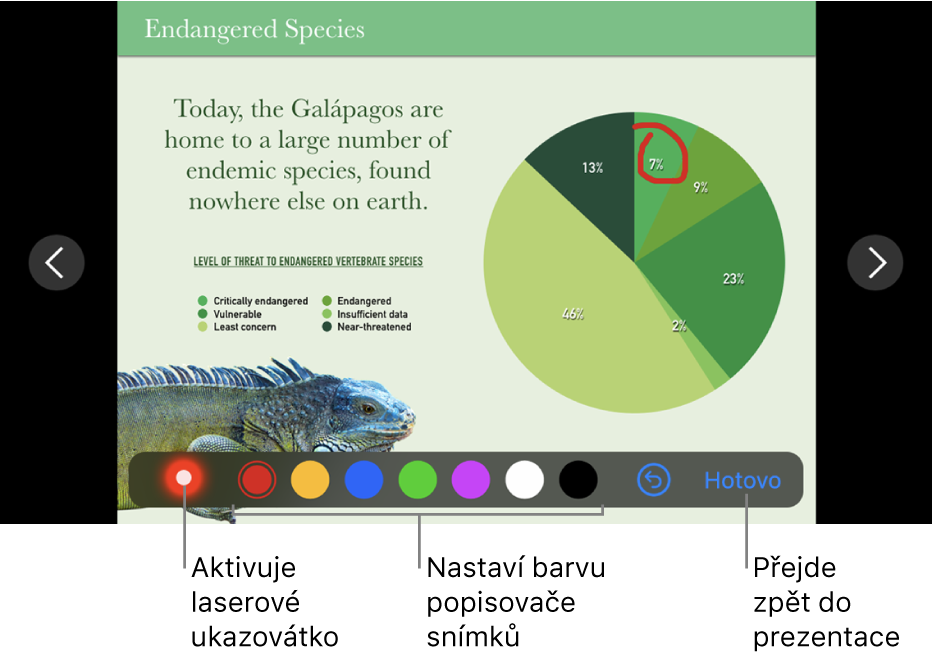
Nastavte iPhone nebo iPad jako ovladač.
Spusťte přehrávání prezentace na Macu nebo na jiném zařízení.
Klepněte na
 na zařízení, které používáte jako dálkový ovladač.
na zařízení, které používáte jako dálkový ovladač.Proveďte některou z následujících akcí:
Kreslení barvou: Klepněte na nějakou barvu a kreslete prstem na snímek.
Použití laserového ukazovátka: Klepněte na laserové ukazovátko a pohybujte prsty po snímku. Laserové ukazovátko bude sledovat váš pohyb.
Smazání naposledy přidaného zvýraznění: Klepněte na
 . Dalším klepáním můžete smazat všechny kresby, které jste na snímek přidali.
. Dalším klepáním můžete smazat všechny kresby, které jste na snímek přidali.Návrat na předchozí snímek nebo přesun na další snímek: Klepněte na šipku doleva nebo doprava na snímku.
Skrytí kreslicích nástrojů: Klepněte na Hotovo.
Změna prezentačních zařízení propojených s ovládacím zařízením
Otevřete aplikaci Keynote na iPhonu nebo iPadu, který používáte jako ovladač.
Klepněte na
 ve správci prezentací.
ve správci prezentací.Klepněte na zařízení a poté proveďte některou z následujících akcí:
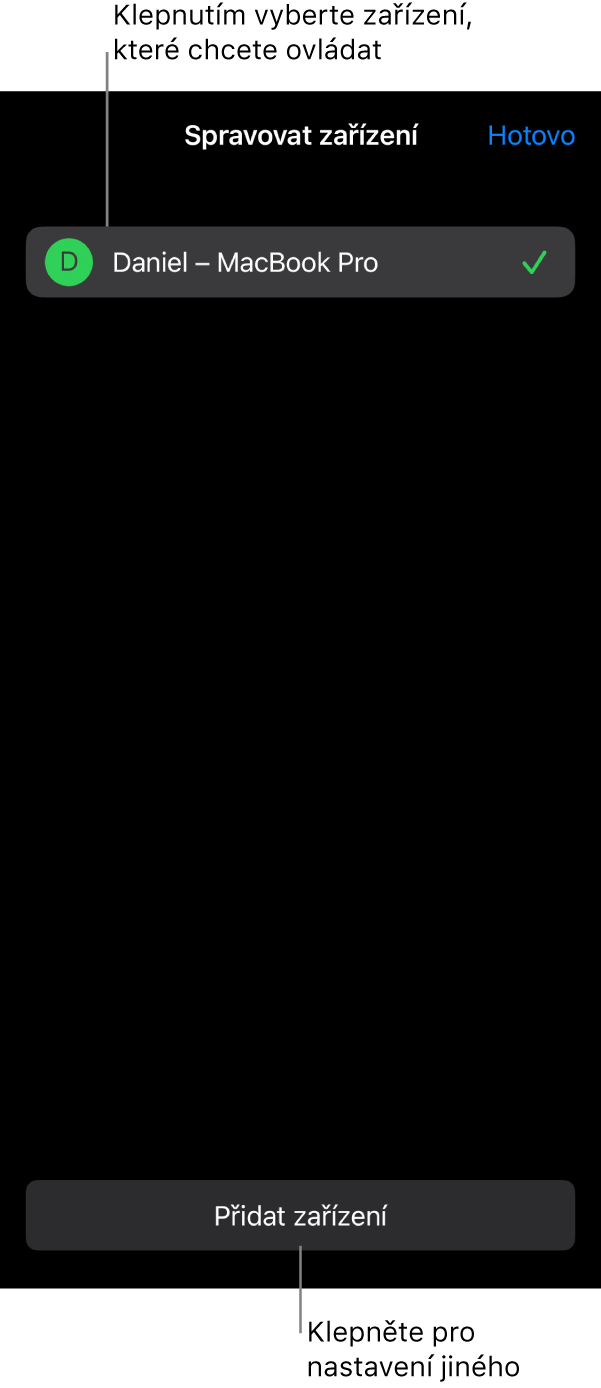
Přidání jiného prezentačního zařízení: Klepněte na Přidat zařízení a postupujte podle pokynů na obrazovce.
Přepnutí na jiné prezentační zařízení: Klepněte na název jiného zařízení a poté klepněte na Hotovo.
Odstranění prezentačního zařízení: Přejeďte doprava přes název zařízení a klepněte na Smazat.
Odpojení ovladače od prezentačního zařízení
Otevřete Keynote na zařízení, které používáte k zobrazení prezentace.
Klepněte na
 , klepněte na Povolit dálkové ovládání a potom klepněte na Odpojit u zařízení, které chcete odstranit.
, klepněte na Povolit dálkové ovládání a potom klepněte na Odpojit u zařízení, které chcete odstranit.
Pokud nechcete používat žádný dálkový ovladač, ale zároveň nechcete odpojit již propojená zařízení, můžete deaktivovat volbu Zapnout ovladače. Když budete chtít zařízení použít znovu, klepněte na Zapnout ovladače.
Odpojení ovladače od Macu
Na svém Macu otevřete Keynote.
V nabídce Keynote u horního okraje obrazovky použijte příkaz Keynote > Nastavení (nebo Předvolby v systému macOS 12 nebo starším).
U horního okraje okna nastavení klikněte na Ovladače a pak proveďte jednu z následujících akcí:
Trvalé odpojení ovladače: Klikněte na Odpojit u požadovaného zařízení.
Dočasné odpojení všech připojených ovladačů: Zrušte zaškrtnutí u volby Zapnout, aby zařízení zůstalo připojené, ale nebylo funkční jako ovladač. Když ho budete chtít znovu použít, volbu Zapnout opět označte.
Dálkový ovladač Keynote Remote využívá technologii Multipeer Connectivity, která umožňuje propojit přes Wi‑Fi novější iOS zařízení, iPadOS zařízení a počítače Mac, na kterých je nainstalovaná nejnovější verze aplikace Keynote, kdykoli se nacházejí blízko sebe, i když nejsou připojené ke stejné Wi-Fi síti. Máte-li potíže s používáním dálkového ovládání Keynote Remote na starších zařízeních nebo počítačích Mac prostřednictvím Wi-Fi, zkuste je přidat do stejné Wi-Fi sítě.
Poznámka: Původní aplikace Keynote Remote, která byla dříve dostupná na App Storu, už není podporována.